Partie 1. Qu'est-ce qu'une carte de visite ?
Une carte de visite est une carte qui montre diverses informations sur une entreprise ou un individu, tel que le nom, le numéro, l'adresse, le site Web et l'adresse électronique. L'échange de ces cartes est un bon moyen de partager des détails personnels et des informations de contact. Dans ce blog, nous allons regarder comment créer sa carte de visite en utilisant EdrawMax. Nous couvrirons d'abord certaines bases, puis examinez un guide étape par étape sur l'utilisation du logiciel.
Partie 2. Comment créer une carte de visite facilement ?
Imaginez que vous êtes assis à votre bureau, vous avez une réunion avec un nouveau client. Lorsque vous quittez, le client vous demande vos coordonnées afin qu'ils puissent ensuite entrer en contact avec vous. Si vous avez une pile de cartes de visite à votre disposition, vous pouvez simplement lui en donner une. Si vous ne le faites pas, vous allez devoir sortir un bloc-notes et gribouiller les informations pendant que le client attend avec impatience. Ce scénario devrait supposer de manière adéquate la nécessité d'avoir des cartes de visite. Jetons un coup d'œil aux étapes de faire ses cartes de visite soi-même gratuitement.
1. Choisissez votre conception
Tout d'abord, vous devez sélectionner la mise en page de votre carte. Vous pouvez aller pour une conception unilatérale ou une deux faces. Dans le type précédent, vous obtenez tout le matériel sur un seul côté de la carte pendant que l'autre est vide. Dans ce dernier type, cependant, le nom de la société est généralement affiché d'un côté pendant que l'info est affichée de l'autre.
2. Sélectionnez le type d'informations que vous souhaitez afficher
Une fois la conception sélectionnée, vous devez déterminer les détails que vous souhaitez indiquer. Vous pouvez aller un peu large et couvrir votre site Web, votre numéro, votre blog, votre fax, Skype, un email, une adresse et de ce qu'on puisse. Ou vous pouvez garder cela simple et simplement mettre votre numéro et votre nom dessus. Le choix t'appartient. Cela dépend essentiellement de la manière dont vous voulez doler les cartes et quel niveau d'exclusivité vous allez y attacher.
3. Obtenez votre conception pré-fabriquée ou construisez-la à partir de zéro
De nos jours, il existe différentes entreprises et marques spécialisées dans la fourniture de cartes de visite. Ils vous offrent un modèle et vous pouvez leur dire comment les détails doivent être aménagés. Ils vous donnent également le choix de télécharger votre propre design. C'est ici que vous pouvez utiliser des logiciels tels que EdrawMax et utiliser vos compétences créatives pour proposer des mises en page unique et adaptée. Voici un tutoriel progressiste pour faire des cartes de visite à l'aide d'Edrawmax.
EdrawMax
Logiciel de diagrammes tout-en-un
- Compatibilité supérieure des fichiers : Importer et exporter des dessins vers différents formats de fichiers, tels que Visio
- Prise en charge multiplateforme (Windows, Mac, Linux, Web)
Partie 3. Comment créer une carte de visite avec EdrawMax ?
Vous pouvez commencer comme utilisateur gratuit par défaut et accéder aux fonctionnalités de base. Pour vous inscrire, cliquez sur EdrawMax et sélectionnez "Créer un compte".
Une fois que vous avez terminé, retournez à la page d'accueil. Cliquez sur 'NOUVEAU dans le menu de gauche. Dans la liste des catégories, descendez au menu "Design". Cliquez sur 'Carte', puis sélectionnez 'Carte de visite'. Venez et cliquez sur l'option "Dessin blanc" pour ouvrir la toile vide. (Nouveau > conception > carte > carte de visite > dessin vierge).
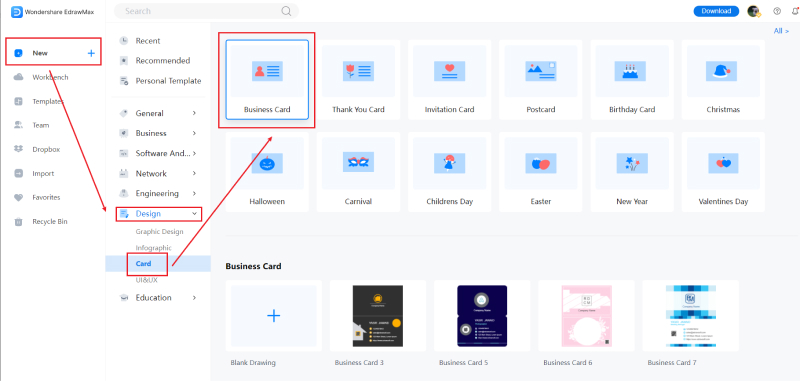
Si vous le souhaitez, vous pouvez choisir un modèle pré-fabriqué au lieu de construire la conception à partir de zéro. Notez que cette fonctionnalité n'est disponible que pour les utilisateurs payants, alors ignorez cette étape si vous utilisez la version gratuite. Cliquez sur 'Modèles' dans le menu de gauche. Une fois que la galerie se charge, accédez à la liste des catégories et cliquez sur 'Carte'. Sélectionnez "Cartes de visite" et vous obtiendrez les choix disponibles sur votre écran. Cliquez sur celui que vous devez travailler, puis sélectionnez le bouton "Utiliser immédiatement" pour l'obtenir dans votre toile.
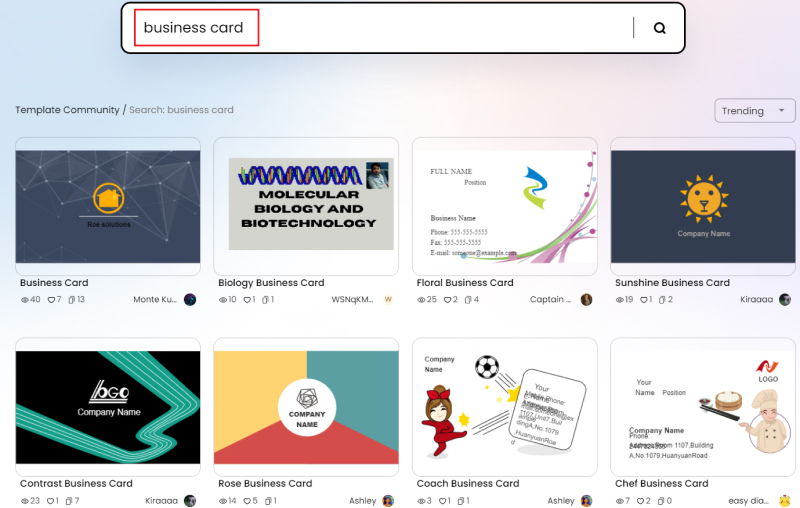
Venir au système de dessin même, EdrawMax a une interface très simple et simple. Pour ajouter, déplacer ou supprimer des icônes, vous pouvez cliquer sur eux et glisser-les autour de tout en maintenant le bouton de la souris (ou sur le bouton TrackPAD, si vous êtes sur un ordinateur portable). Pour ajouter des symboles, vous devrez d'abord aller à la bibliothèque à gauche. Choisissez votre version désirée, puis faites-la glisser sur la toile..
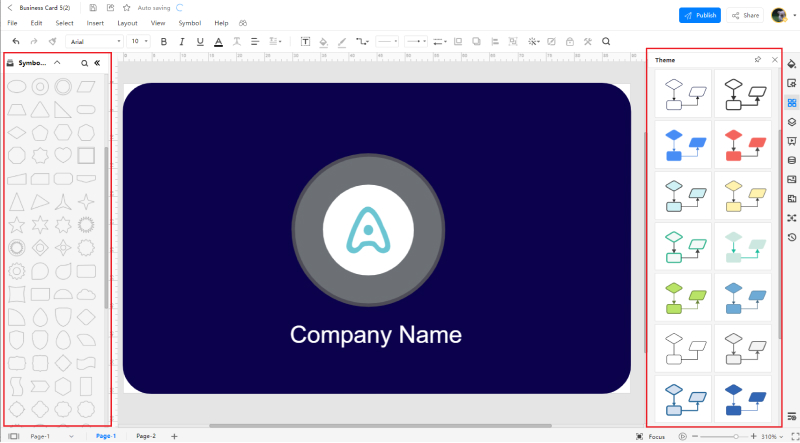
Le menu "Thème" est accessible pour modifier l'apparence de votre carte. Dans d'autres schémas, vous pouvez modifier individuellement le texte, la palette de couleurs et les styles de connecteurs. Mais lors de la fabrication de cartes, vous ne serez que pour vous gâcher avec les deux premiers (puisque les connecteurs ne sont pas utilisés ici). Allez dans la barre de menus à droite et cliquez sur la troisième option du haut. C'est là que vous obtenez les thèmes.
Pour enregistrer votre travail sous forme de fichier hors connexion, ouvrez le menu 'Fichier' dans le coin supérieur gauche. Survolez "Exporter" et vous obtiendrez une fenêtre avec différents formats énumérés. Vous pouvez choisir parmi des types tels que SVG, PDF et .DOCX, etc. Cependant, ce PERK est uniquement destiné aux utilisateurs premium. Pour faire sauvegarder un nuage, ouvrez à nouveau le menu "Fichier" et cliquez sur "Enregistrer". Vous pouvez également utiliser le raccourci 'Ctrl + S'.
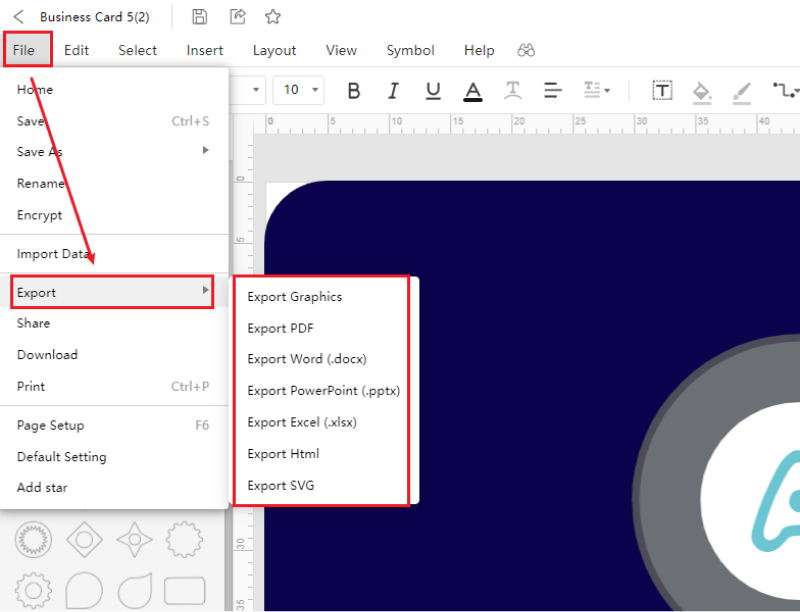
Si vous souhaitez présenter votre travail à un public tel qu'il est, vous pouvez exécuter un diaporama. Le diaporama jouera toutes les pages de votre fichier un par un et montrera un écran noir une fois qu'ils sont tous terminés. L'utilisation de cette fonctionnalité de diaporama est que les menus, les tabulaires, les barres et le ruban environnants disparaissent et que la planche est vue avec clarté. Un autre outil que vous pouvez utiliser pour présenter votre travail est la fonctionnalité "Diapositives", accessible à partir de la barre de menus à droite. Cet outil vous permet de faire des diapositives à partir de zones sélectives sur la toile. Lorsque vous cliquez sur le bouton "Nouveau diapositive", une boîte en pointillée pourpre apparaîtra. Vous pouvez ajuster la taille et la position de cette case. Whatever part of the canvas you cover with it will be included in the slide.
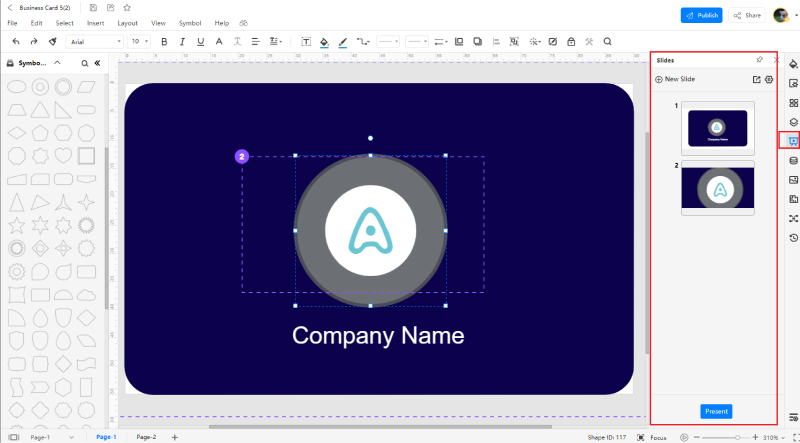
Partie 4. Astuces d'expert pour la création carte de visite
Astuce 1: Restez minimaliste
Lorsque vous faites une carte de visite, essayez de garder tout ce qui est minimaliste et simple. Ajoutez le nom de la société en caractères gras au centre et les autres détails alignés soigneusement alignés. N'allez pas trop loin avec le clip art et n'essayez pas de tracer beaucoup d'informations d'un côté.
Astuce 2: Utilisez la bibliothèque d'icônes dans la mesure du possible
Si vous utilisez Edrawmax pour effectuer votre carte de visite, rappelez-vous que vous avez une vaste gamme d'icônes à votre disposition. Vous pouvez utiliser l'option "Ajouter des formes" de la bibliothèque pour importer des milliers de formes et de symboles d'autres catégories. Si vous faites une carte pour une agence d'écriture, ajoutez un petit manuel ou une icône de stylo au coin. Si c'est une organisation informatique, utilisez plutôt des icônes de modem ou de PC. Agissez sur ce conseil tout en gardant la précédente à l'esprit.
Astuce 3: Laissez des espaces vides
Une façon d'apporter un minimalisme à votre carte est de laisser beaucoup d'espaces vides. Si vous avez une conception à deux côtés, mettez simplement le nom de la société d'un côté et rien d'autre. Laissez les portions environnantes rester blanches. Cela rendra le texte plus lisible et donnera à votre carte un look professionnel.
Partie 5. Principaux points à retenir
Si vous voulez créer une carte de visite, essayez EdrawMax. Au lieu d'aller pour une mise en page générique, pré-créée offerte par la société d'impression. Si vous êtes nouveau sur le logiciel, le Guide ci-dessus vous aidera à vous familiariser avec les outils et les fonctionnalités et vous apprendre la création carte de visite rapidement.
EdrawMax permet de concevoir des cartes simples et faciles grâce aux outils polyvalents et aux différentes options de personnalisation. Vous pouvez modifier les thèmes de votre conception et ajouter différents symboles de la bibliothèque d'icônes. Si vous souhaitez utiliser un dessin existant comme une chaudrille, dirigez-vous vers la communauté des modèles et choisissez-en une des options données. Un point à noter est que cette fonctionnalité n'est que pour les utilisateurs payants.




